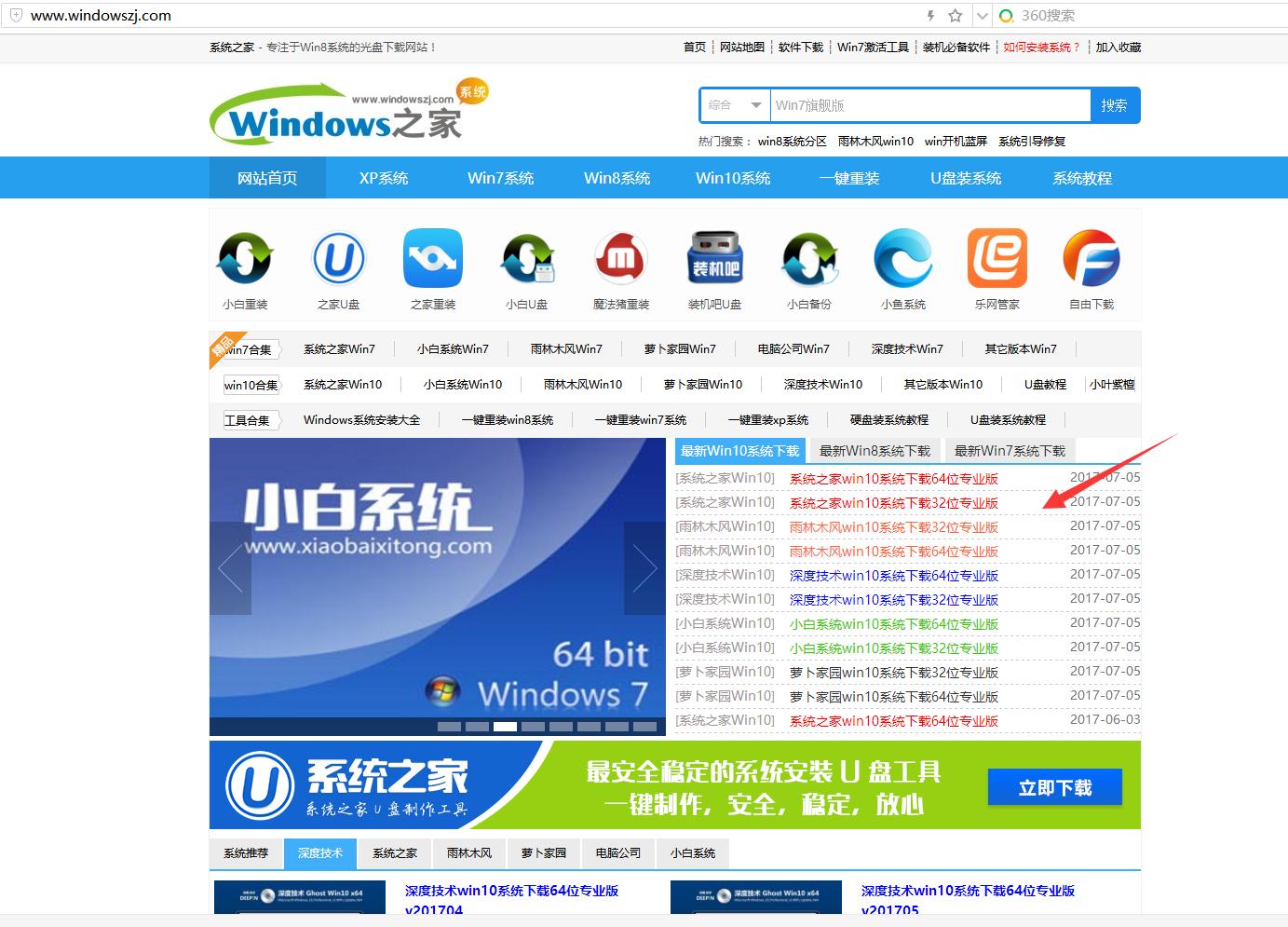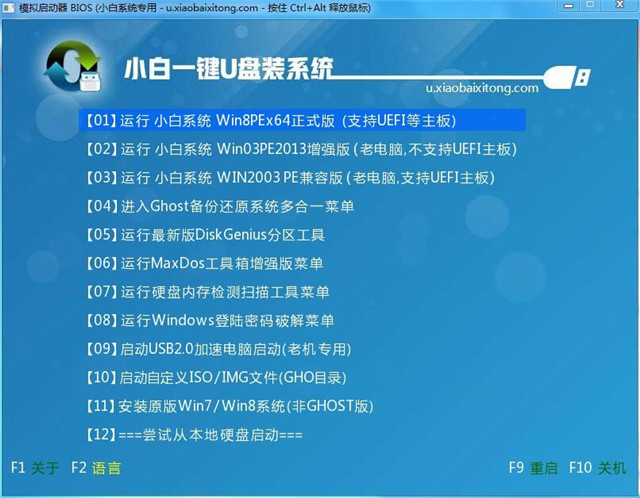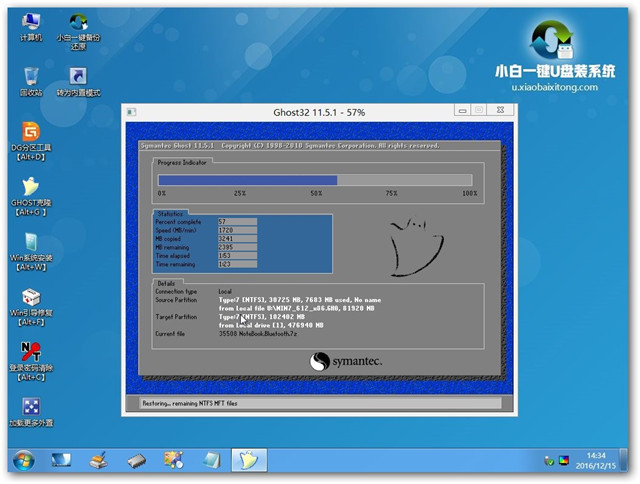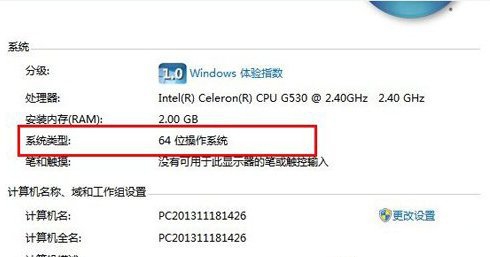容易的win10重装win7方法详细图文教程
发布时间:2022-05-14 文章来源:深度系统下载 浏览:
|
Windows 7,中文名称视窗7,是由微软公司(Microsoft)开发的操作系统,内核版本号为Windows NT 6.1。Windows 7可供家庭及商业工作环境:笔记本电脑 、平板电脑 、多媒体中心等使用。和同为NT6成员的Windows Vista一脉相承,Windows 7继承了包括Aero风格等多项功能,并且在此基础上增添了些许功能。 想重装系统?却苦恼于步骤太多,自己看迷糊?对电脑这些一头雾水?别怕,我来一步一步教你如何装win7,小白也能学会装系统。 现在新买的电脑都是预装win10系统,操作界面跟win7差别很大,很多人不适应win10操作方式,想把win10重装win7系统,但是苦于不知道win10怎么重装回win7系统,很多朋友留言出一篇关于win10降win7的教程,另外,重装前,要是电脑有重要资源,切记先备份,以免造成不必要的损失
选择适合的windows系统,和小白U盘,并把小白U盘安装好。
重装win7载图1
(注意:不要将系统镜像直接解压到u盘中,应该将镜像文件解压到电脑的磁盘后进行拷贝工作。)
重装win7载图2 三、把u盘启动盘插入到电脑的usb插口处,开启电脑按下相应的快捷键进入小白一键U盘的主菜单界面,选择“【01】运行 小白系统 WinPEx64正式版”后按回车键确认即可。如下图所示: 重装win7载图3 四、进入PE系统后,双击运行桌面上的一键装机工具,运行后,在跳出的窗口中选择事先已经放在u盘GHO文件夹中的GHO文件,选择完毕后点击“确定(Y)”按钮即可;如下图所示:
重装win7载图4 五、在接下来的“QUDGhost”的提示窗口下点击“是(Y)”按钮即可;如下图所示: 重装win7载图5 六、到此,u盘安装win7 64位系统的操作步骤也就差不多完成了,下面只需要等待GHO文件的解压,等待窗口下进度条完成后,电脑自动重启安装即可;如下图所示:
重装win7载图6 七、等待系统安装完毕后,重启电脑,右键点击“计算机”,在右边的选项中点击“属性”即可看到电脑的系统类型。如下图所示。然后win10重装win7就完成了。 重装win7载图7 Windows 7简化了许多设计,如快速最大化,窗口半屏显示,跳转列表(Jump List),系统故障快速修复等。Windows 7将会让搜索和使用信息更加简单,包括本地、网络和互联网搜索功能,直观的用户体验将更加高级,还会整合自动化应用程序提交和交叉程序数据透明性。 |
相关文章
下一篇:win7纯净版介绍